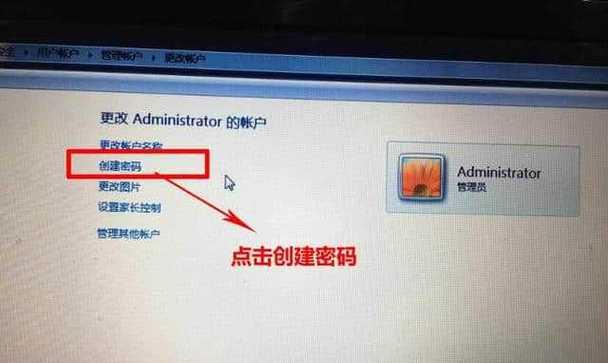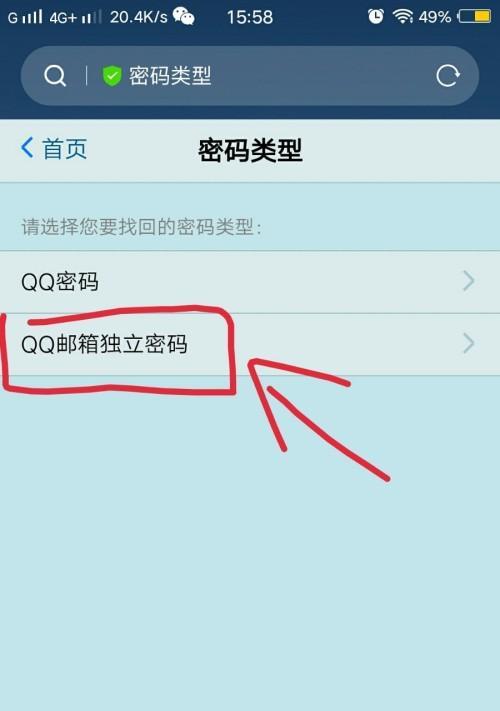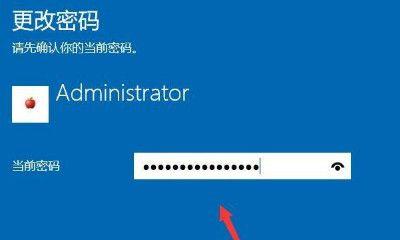在使用电脑的过程中,我们经常会遇到忘记开机密码的情况,这给我们的生活和工作带来了不便。但是,无需担心!本文将为大家介绍一些绕过开机密码的方法和教程,帮助大家轻松解锁电脑,即使忘记了密码也不用担心!

一、绕过开机密码的方法使用密码重置工具
1.1使用磁盘重置密码的步骤及注意事项
1.2使用PE系统重置密码的步骤及注意事项
二、绕过开机密码的方法使用安全模式
2.1进入安全模式的步骤及注意事项
2.2通过安全模式重置密码的步骤及注意事项
三、绕过开机密码的方法使用系统恢复
3.1进入系统恢复界面的步骤及注意事项
3.2通过系统恢复重置密码的步骤及注意事项
四、绕过开机密码的方法使用管理员权限
4.1进入管理员账户的步骤及注意事项
4.2通过管理员权限重置密码的步骤及注意事项
五、绕过开机密码的方法使用重装系统
5.1准备重装系统所需的工具及注意事项
5.2通过重装系统绕过开机密码的步骤及注意事项
六、绕过开机密码的方法使用BIOS设置
6.1进入BIOS设置界面的步骤及注意事项
6.2通过修改BIOS设置绕过开机密码的步骤及注意事项
七、绕过开机密码的方法寻求专业帮助
7.1找到专业人士寻求帮助的方法及注意事项
7.2与专业人士合作解锁电脑的流程及注意事项
忘记开机密码不再是一个困扰!通过本文介绍的方法,我们可以轻松绕过开机密码,解锁我们的电脑。然而,请注意,在尝试这些方法之前,确保你有合法使用电脑的权利,遵守当地法律法规,并尊重他人的隐私和个人信息。希望本文对大家有所帮助,祝您成功解锁电脑!
绕过开机密码进入电脑的教程
电脑开机密码是保护个人信息安全的重要手段,但有时我们可能会忘记密码或者需要绕过密码进入系统。本文将为大家分享一些绕过开机密码的方法,帮助解决忘记密码等问题。
1.通过重置Microsoft账户密码
我们可以尝试通过重置Microsoft账户密码来绕过开机密码。在登录界面点击“忘记密码”,然后按照系统提示操作,通过邮箱或手机号验证身份并重新设置密码。
2.使用密码恢复工具
如果没有Microsoft账户或者重置密码不起作用,我们可以借助第三方密码恢复工具来绕过开机密码。这些工具能够通过创建USB启动盘或光盘来修改或删除原密码。
3.使用管理员账户登录
有时,我们可能会忘记普通账户的密码,但还保留着管理员账户的信息。我们可以尝试使用管理员账户登录,进入系统后重设普通账户的密码。
4.进入安全模式修改密码
在某些情况下,我们可以通过进入安全模式修改密码来绕过开机密码。在重启电脑后按住F8键,选择安全模式登录,然后在控制面板中找到用户账户设置进行密码修改。
5.使用命令提示符重设密码
如果你对命令行比较熟悉,你可以尝试使用命令提示符来绕过开机密码。在登录界面按住Shift键,点击电源图标选择重启,然后在进入故障排除模式下使用命令提示符输入命令修改密码。
6.使用系统恢复工具
系统恢复工具是操作系统自带的一种工具,它可以帮助我们恢复系统到之前的一个时间点。在登录界面点击“故障排除”,选择“系统恢复”,按照系统提示进行操作来绕过开机密码。
7.重装操作系统
如果以上方法都无法绕过开机密码,你可以考虑重装操作系统。这样会导致所有数据被清除,请确保提前备份重要数据。
8.联系电脑制造商
如果以上方法都无效,你可以联系电脑制造商或寻求专业技术人员的帮助。他们可能会使用其他高级方法来绕过开机密码。
9.多账户备份
为了避免忘记开机密码的尴尬情况,我们建议设置多个账户并备份密码。这样即使忘记一个账户的密码,还能通过其他账户登录系统。
10.密码管理工具
使用密码管理工具可以有效地管理和保存各种账户的密码。这样不仅能避免忘记密码的情况,还能提高账户安全性。
11.定期更换密码
定期更换密码是一种良好的习惯,它可以减少密码被破解或忘记的风险。我们建议每隔一段时间更换一次密码。
12.创建强密码
创建一个强密码可以提高系统的安全性。强密码包含字母、数字和符号的组合,并且长度要达到一定的要求。
13.密码提示
设置一个容易记忆但对他人不易猜测的密码提示,可以帮助你在忘记密码时迅速想起来。
14.注意安全环境
在公共场所使用电脑时,要注意周围的安全环境,防止他人窥视到你输入的密码。
15.重要数据备份
无论你的密码是强密码还是容易猜测的密码,都应该定期备份重要数据。这样即使丢失了电脑或无法绕过开机密码,你的数据也能得到保护。
忘记或需要绕过开机密码进入电脑时,我们可以尝试通过重置Microsoft账户密码、使用密码恢复工具、使用管理员账户登录等方法。如果所有方法都无效,可以考虑联系电脑制造商或重装操作系统。在日常使用中,我们也应该养成定期备份数据、更换强密码和注意安全环境的好习惯,以保障个人信息的安全。